我们来“手把手”教你如何连接和配置两台西门子S7 PLC,并让它们之间进行基本的通信。这里以非常常见的 "S7-1200" 和 "S7-1500" 为例,并使用 "PROFINET" 作为通信网络,因为这是现代西门子PLC最常用的工业以太网协议。
"目标:" 让 S7-1200 作为从站(Client),S7-1500 作为主站(Server),通过 PROFINET 交换机进行通信,实现数据交换(例如,从 1200 读取数据,或向 1200 写入数据)。
"所需硬件:"
1. "西门子 S7-1200" (一台)
2. "西门子 S7-1500" (一台)
3. "PROFINET 以太网交换机" (至少一个端口支持 PROFINET,最好是全千兆交换机,确保有足够的端口)
4. "PROFINET 网线" (Cat 6 或更高标准,RJ45 接头)
5. "编程电脑" (安装 TIA Portal Software)
6. "西门子以太网 CP" (对于 S7-1200,这是必需的 PROFINET 接口卡。S7-1500 通常自带集成 PROFINET 接口,但根据型号可能需要额外的 IP 地址模块 IM
相关内容:
S7-1200 的 PROFINET 通信口可以做 S7 通信的服务器端或客户端。S7-1200 仅支持 S7 单边通信,仅需在客户端单边组态连接和编程,而服务器端只准备好通信的数据就行。
所需硬件:CPU 1214C DC/DC/DC 2台网线一根软件:西门子博图软件所完成的通信任务:1、A PLC将通讯数据区DB100块中的 20个字节的数据发送到B PLC接收数据区DB100块中;2、A PLC将B PLC数据区DB101块中的20个字节的数据读到A PLC的接收数据区DB101块中。S7-1200之间 S7 通讯,可以分2种情况来操作,具体如下:第一种情况:两个 S7-1200 在同一个项目中操作第二种情况:两个 S7-1200 不在同一个项目中的操作
一两个 S7-1200 在一个项目中操作使用博图V15新建一个项目,在里面添加两个S7-1200站点,然后做S7通讯1.1使用博图V15新建项目使用 STEP7 V15 创建一个新项目,并通过“添加新设备”组态 S7-1200 站 A PLC,选择 CPU1214C DC/DC/DC(设置A PLC IP地址:192.168.1.10);接着同样的方法组态另一个S7-1200站B PLC,选择 CPU1214C DC/DC/DC(设置B PLC IP地址:192.168.1.11)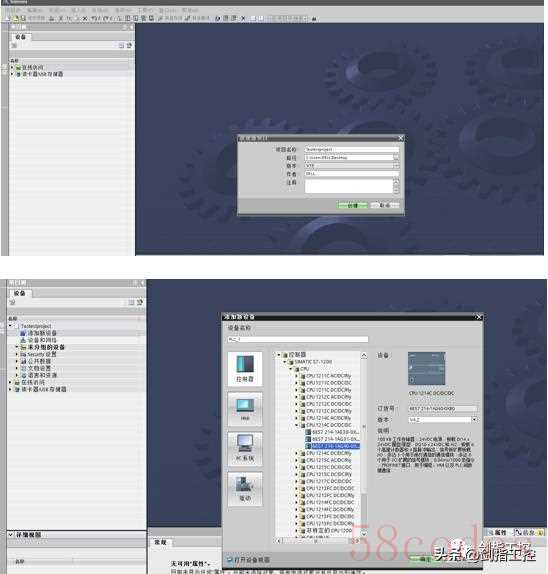
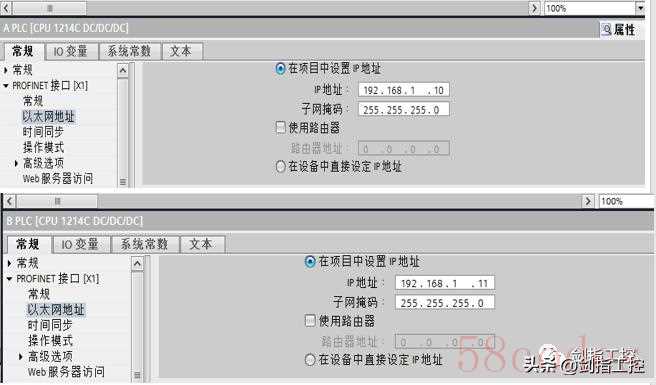 1.2组态S7连接网络配置在“设备组态”中 ,选择“网络视图”栏进行配置网络,点中左上角的“连接”图标,连接框中选择“S7连接”,然后选中A PLC CPU,右键选择“添加新的连接”,在创建新连接对话框内,选择连接对象“B PLC”,选择“主动建立连接”后建立新连接,配置完网络连接,编译存盘并下载。
1.2组态S7连接网络配置在“设备组态”中 ,选择“网络视图”栏进行配置网络,点中左上角的“连接”图标,连接框中选择“S7连接”,然后选中A PLC CPU,右键选择“添加新的连接”,在创建新连接对话框内,选择连接对象“B PLC”,选择“主动建立连接”后建立新连接,配置完网络连接,编译存盘并下载。 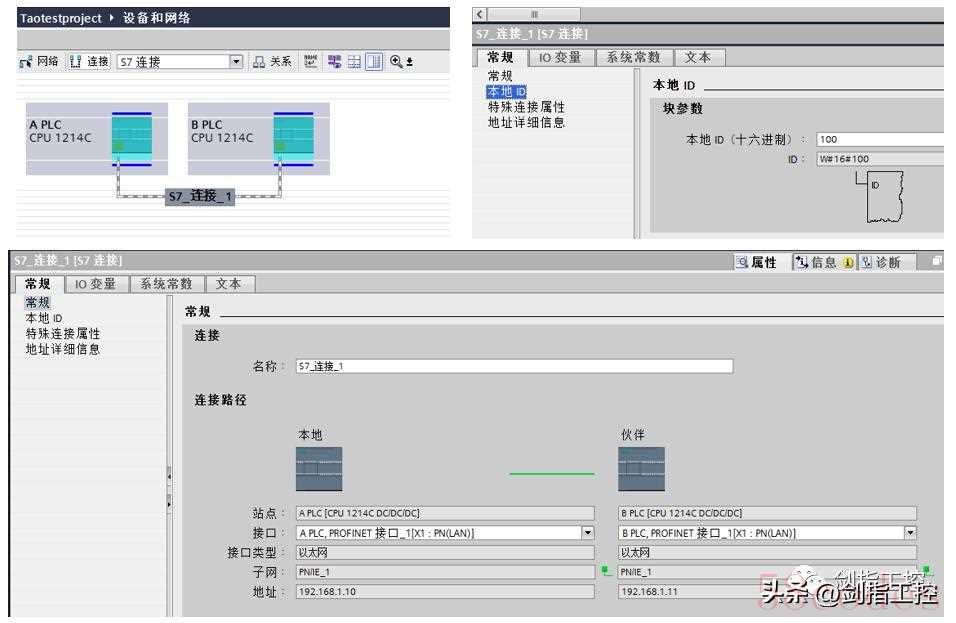 1.3 软件编程
1.3 软件编程在 A PLC和B PLC程序块中,分别创建发送和接收数据块 DB100 和 DB101,根据需要定义不同的数据类型及变量名称。注意: 通讯双方数据块的属性中,必须选择非优化块(把默认的勾去掉)在主动建连接侧编程(A PLC),在OB1中,从 “通讯” >“S7 通讯”下,调用 Get、Put 通信指令。
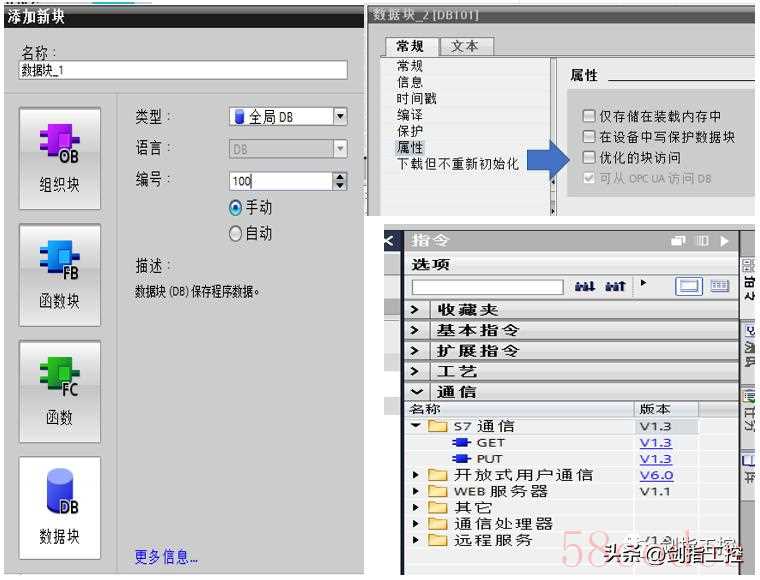
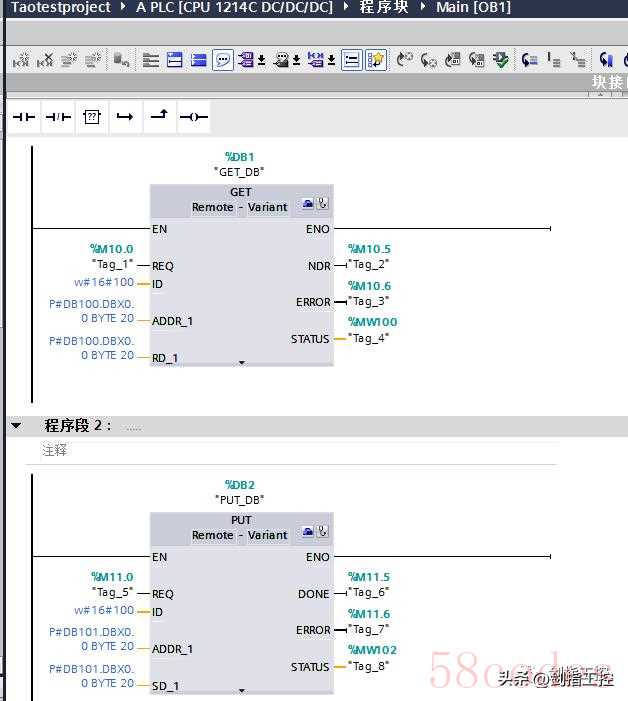
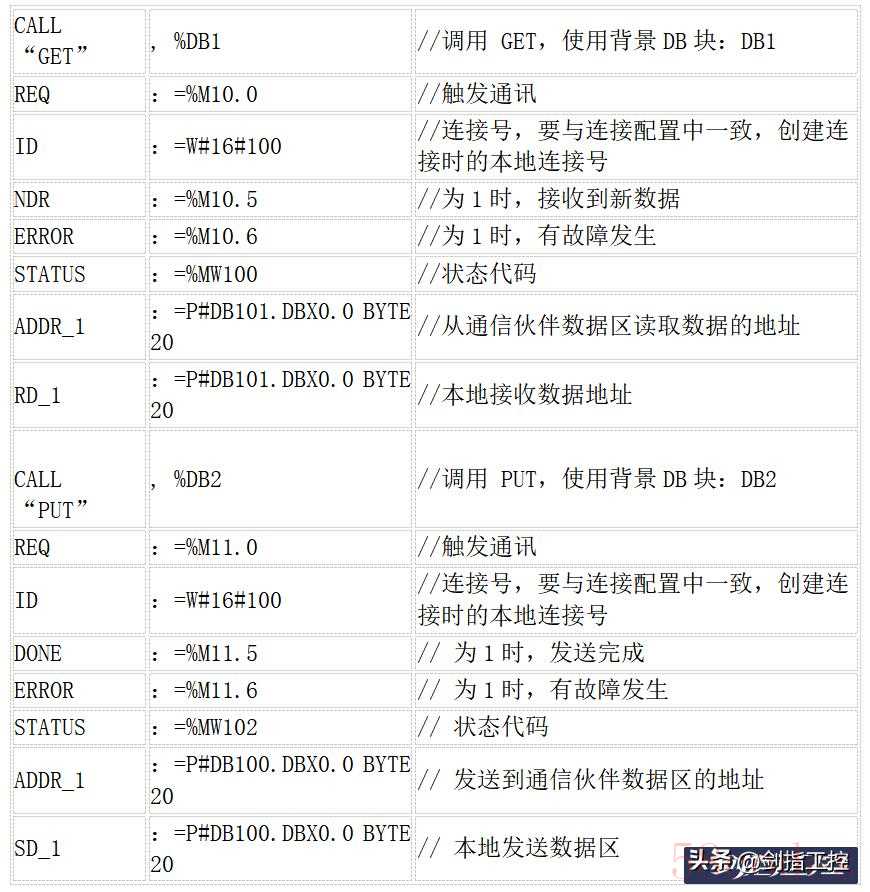 软件编译完成之后下载,可通过DB区直接监视到变量的变化状态。
软件编译完成之后下载,可通过DB区直接监视到变量的变化状态。 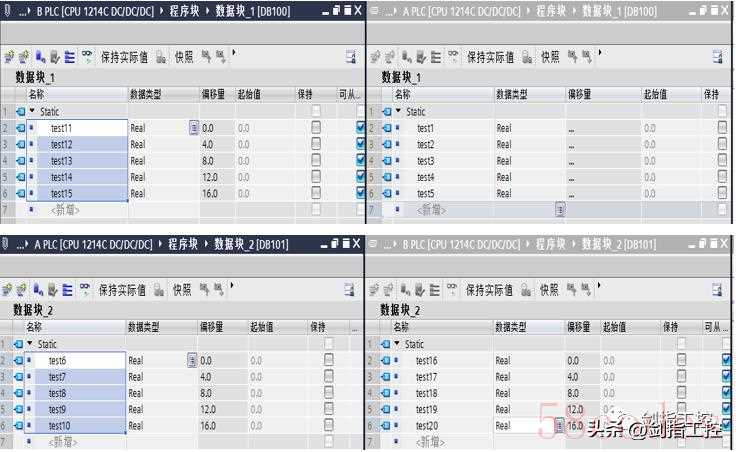
二两个 S7-1200 在不同项目中操作使用博图V15不在一个项目中,两个项目中S7-1200站点,然后做 S7 通讯。2.1使用博图V15新建项目使用 博图创建一个新项目,并通过“添加新设备”组态 S7-1200 站A PLC,选择 CPU1214C DC/DC/DC;IP地址为192.168.1.10

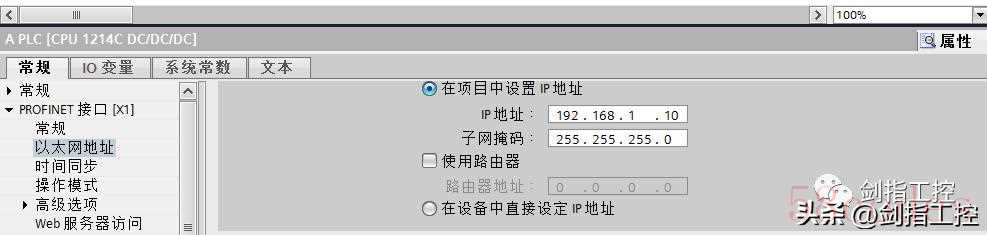
2.2 组态S7连接网络配置
在“设备组态”中 ,选择“网络视图”栏进行配置网络,点中左上角的“连接”图标,连接框中选择“S7连接”,然后选中A PLC CPU,右键选择“添加新的连接”,在创建新连接对话框内,选择连接对象“未指定” 在中间栏的“连接”条目中,可以看到已经建立的“S7_连接_1”,点中上面的连接,在“S7_连接_1”的连接属性中查看各参数, 在常规中,显示连接双方的设备,在伙伴方“站点”栏选择“未知”;在“地址”栏填写B伙伴PLC的IP地址192.168.1.11 (必须与A PLC在同一网段)在特殊连接属性中:建未指定的连接,建连接侧为主动连接,这里A PLC是主动建立连接。配置完网络连接,编译存盘并下载。
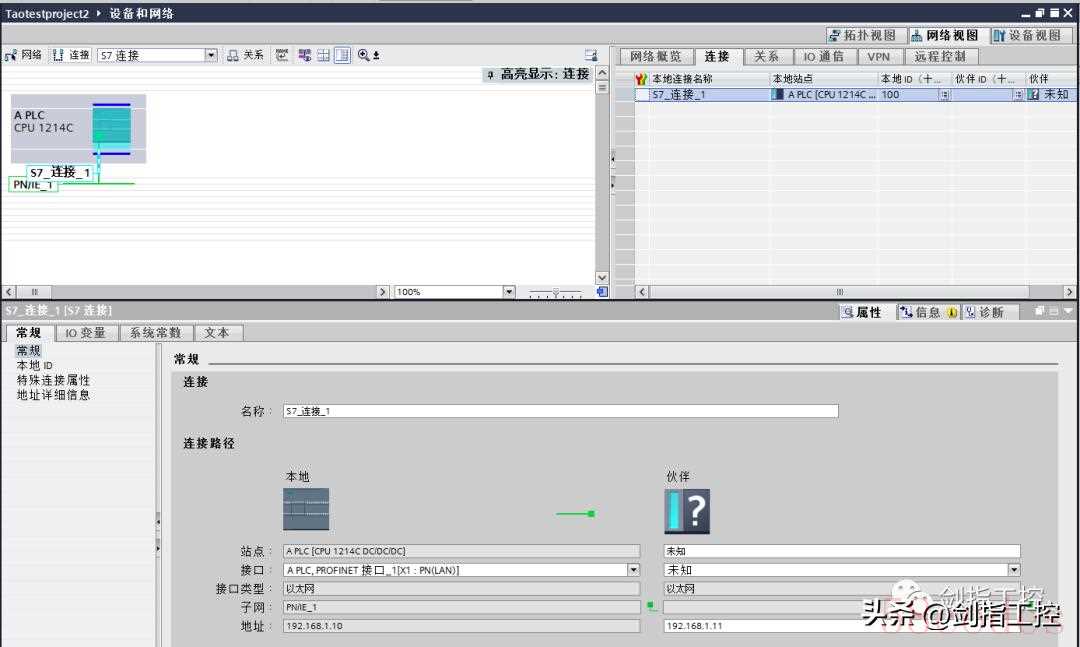
2.3 软件编程在主A PLC中调用 Get、Put 通信指令,具体使用同第一种情况。 注意:如果您使用固件版本为 V4.0 以上的 S7-1200 CPU ,则在PLC“属性->常规->防护与安全”“允许从远程对象的使用 PUT/GET 通信访问”需要勾选,才能保证S7通信正常。
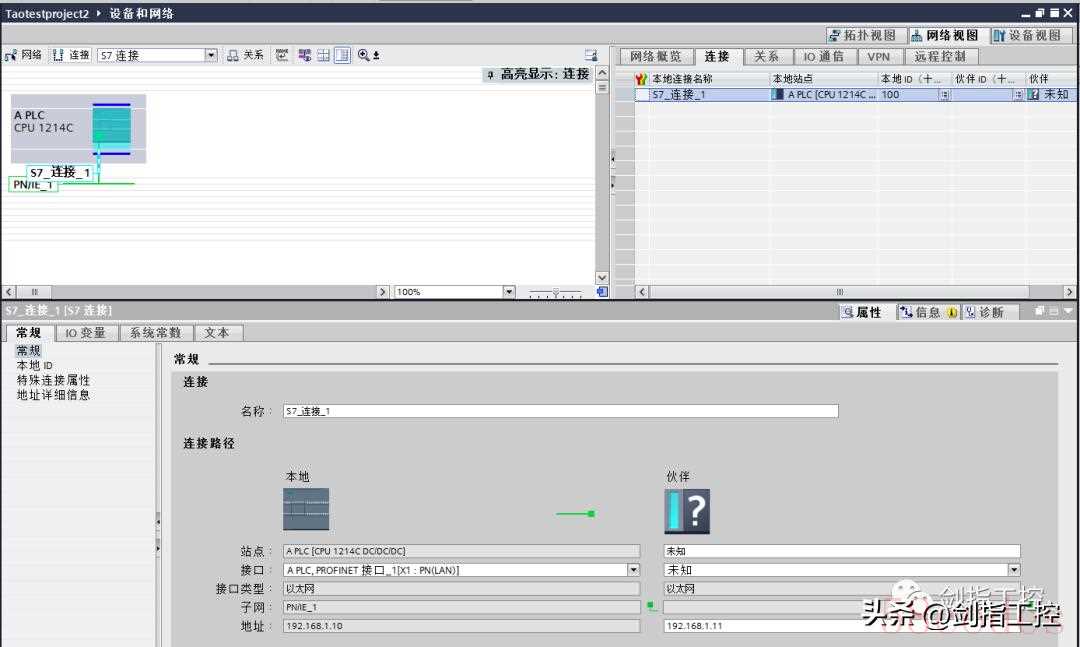

 微信扫一扫打赏
微信扫一扫打赏
 支付宝扫一扫打赏
支付宝扫一扫打赏
